
B line
242B1V
241B8
www.philips.com/welcome
HU Felhasználói kézikönyv
Ügyfélszolgálat és jótállás 24
Hibaelhárítás és GYIK
28
1

Tartalomjegyzék
1. Fontos ������������������������������������������ 1
1.1 Biztonság óvintézkedések és
karbantartás .................................1
1.2 Kiegészítő megjegyzések ......... 3
1.3 A termék és a csomagolóanyag
megsemmisítése ........................4
2� A monitor beállítása ����������������� 5
2.1 Üzembe helyezés .......................5
2.2 A monitor kezelése .................... 7
2.3 Magánszféra mód ....................10
2.4 Távolítsa el a talpszerelvényt
VESA konzol használatához ....11
3� Képoptimalizálás ��������������������� 12
3.1 SmartImage ................................12
3.2 SmartContrast ............................14
4� Adaptive Sync ��������������������������� 15
5� PowerSensor™ �������������������������� 16
6� A számítógép okozta látászavar
(CVC) megelőzésére kifejlesztett
megoldások �������������������������������18
7� Műszaki adatok �������������������������19
7.1 Felbontás és előre beállított
üzemmódok ..............................22
8� Energiagazdálkodás ���������������� 23
9� Ügyfélszolgálat és jótállás ���� 24
9.1 A Philips Lap monitor
képponthiba-politikája ..........24
9.2 Ügyfélszolgálat és Jótállás ....27
10� Hibaelhárítás és GYIK ������������� 28
10.1 Hibaelhárítás .............................28
10.2 Általános GYIK ......................... 30

1. Fontos
1. Fontos
Ez az elektronikus felhasználói
kézikönyv mindenkinek szól, aki a
Philips monitort használja. A monitor
használata előtt szánjon időt e
felhasználói kézikönyv elolvasására.
A kézikönyv fontos információkat és
megjegyzéseket tartalmaz a monitor
kezeléséről.
Ez a Philips garancia akkor érvényes, ha
a készüléket rendeltetésének megfelelő
célra használták a használati utasításnak
megfelelően, és a tulajdonos bemutatja
az eredeti számlát vagy készpénzes
nyugtát, amelyen szerepel a vásárlás
dátuma, a forgalmazó és a típus neve és
a készülék gyártási száma.
1.1 Biztonság óvintézkedések és karbantartás
Figyelmeztetések
A jelen dokumentációtól eltérő
eljárások használata áramütést,
elektromos és/vagy mechanikai
veszélyeket okozhat.
Olvassa el és kövesse ezeket az
utasításokat, amikor a monitort beköti
és használja.
Működés közben
• Tartsa a monitort távol a
közvetlen napfénytől, az
igen erős fényforrásoktól és
egyéb hőforrásoktól. Az ilyen
környezetnek való kitétel a monitor
elszíneződését és rongálódását
eredményezheti.
• Távolítsa el a monitor közeléből
az olyan tárgyakat, amelyek a
szellőzőnyílásokba eshetnek,
illetve megakadályozhatják a
monitor elektronikus alkatrészeinek
megfelelő szellőzését.
• Ne zárja el a káva szellőzőnyílásait.
• A monitor elhelyezése előtt
győződjön meg arról, hogy a
tápkábel és a konnektor könnyen
elérhetőek.
• Ha a monitort a hálózati, illetve az
egyenáramú tápkábel kihúzásával
kapcsolja ki, a megfelelő működés
érdekében várjon 6 másodpercig,
mielőtt újra csatlakoztatná a
hálózati, illetve az egyenáramú
tápkábelt.
• Kizárólag a Philips által jóváhagyott
hálózati tápkábelt használja.
Ha a csomagolás esetleg nem
tartalmazza a hálózati tápkábelt,
kérjük lépjen kapcsolatba a helyi
márkaszervizzel. (Kérjük, olvassa el
a Szerviz elérhetőségi információkat
a Kézikönyv Fontos információk
című fejezetében.)
• A készüléket a megadott
áramellátásról működtesse.
Ügyeljen arra, hogy a
monitort kizárólag a megadott
áramellátásról működtesse. A nem
megfelelő feszültség használata
meghibásodást okozhat, ezenkívül
tűz keletkezhet, vagy áramütés
következhet be.
• Ügyeljen arra, hogy a kábel védve
legyen. Ne húzza meg és ne hajlítsa
meg a tápkábelt és a jelkábelt. Ne
tegye a monitort vagy más nehéz
tárgyat a kábelekre, mivel a sérült
kábelek tüzet vagy áramütést
okozhatnak.
• Ne tegye ki a monitort erős
rezgésnek vagy ütődésnek működés
közben.
• A monitort ne üsse meg vagy ejtse
le működés, illetve szállítás közben.
Karbantartás
• Hogy megóvja a monitort az
esetleges sérüléstől, ne nyomja
1

1. Fontos
erősen az LCD panel felületét.
A monitor mozgatása közben az
emeléshez mindig a keretet fogja
meg. Soha ne emelje fel a monitort
úgy, hogy az LCD panelra teszi a
kezét vagy ujját.
• Húzza ki a monitor tápkábelét, ha
hosszabb ideig nem fogja használni.
• Húzza ki a monitor tápkábelét,
ha kissé nedves kendővel kell
megtisztítania. A képernyő felületét
száraz ruhával le lehet törölni, ha
a tápfeszültség ki van kapcsolva.
Azonban soha ne használjon
szerves oldószereket, mint például
alkoholt vagy ammónia alapú
folyadékokat a monitor tisztítására.
• Az áramütés és a készülék
maradandó károsodásának
kockázatát elkerülendő, ne tegye
ki a monitor por, eső, víz, illetve
túlzottan nedves környezet
hatásának.
• Ha a monitorra folyadék kerül,
azonnal törölje le száraz kendővel.
• Ha a monitor belsejébe idegen
anyag vagy víz jut, kérjük azonnal
áramtalanítsa és húzza ki a hálózat
tápkábelt. Ezután távolítsa el
az idegen anyagot, illetve vizet,
majd szállítsa a monitort a
márkaszervizbe.
• Ne tárolja vagy használja a monitort
hő, közvetlen napfény, vagy
rendkívül hideg hatásának kitett
helyen.
• A monitor legjobb teljesítményének
fenntartása és minél hosszabb
élettartama érdekében, kérjük,
olyan helyen használja a monitort,
amely az alábbi hőmérséklet- és
páratartalom-tartományba esik.
• Hőmérséklet: 0-40°C 32-104°F
• Páratartalom: 20-80 % relatív
páratartalom
Fontos tájékoztatás a képbeégéssel/
szellemképpel kapcsolatban
• Mindig aktiváljon egy mozgó
képernyővédő programot, ha a
monitort őrizetlenül hagyja. Mindig
aktiváljon egy rendszeres képfrissítő
alkalmazást, ha a monitor
mozdulatlan tartalmat jelenít
meg. Ha az LCD-monitor hosszú
ideig állóképet vagy mozdulatlan
tartalmat jelenít meg, a kép
„beéghet”, amit „utóképnek”, illetve
„szellemképnek” is neveznek.
• A „beégés”, „utókép”, vagy
„szellemkép” jól ismert jelenség
az LCD panel technológiában. Az
esetek többségében a „beégett”
kép, „utókép” vagy „szellemkép”
folyamatosan eltűnik egy adott
idő elteltével, ha kikapcsolják a
monitort.
Figyelem
Képernyővédő vagy rendszeres
képfrissítő alkalmazás aktiválásának
mellőzése esetén a súlyos „beégés”,
„utókép”, vagy „szellemkép” tünetei
nem szűnnek meg, és nem javíthatók.
Ilyen kárra nem vonatkozik a garancia.
Szerviz
• A készülékházat kizárólag a szerviz
szakképzett munkatársai nyithatják
ki.
• Amennyiben javításhoz, illetve
összeszereléshez szükséges
dokumentumra van szüksége,
kérjük lépjen kapcsolatba a helyi
márkaszervizzel. (Kérjük, olvassa el
a Szerviz elérhetőségi információkat
a Kézikönyv Fontos információk
című fejezetében.)
• A szállítással kapcsolatos
információkért lásd a „Műszaki
adatok” című fejezetet.
2

1. Fontos
• Soha ne hagyja a monitort közvetlen
napfényben álló gépkocsiban/
csomagtartóban.
Megjegyzés
Lépjen kapcsolatba szerviztechnikussal,
ha a monitor nem működik megfelelően,
illetve ha nem biztos arról, hogy milyen
eljárást kövessen, ha betartották a
Kézikönyv kezelési utasításait.
1.2 Kiegészítő megjegyzések
A következő alfejezetek az egyes
nemzeti konvenciókat tartalmazzák,
melyeket figyelembe kell venni a
terméknél.
Megjegyzések, figyelemfelhívások,
figyelmeztetések
Ebben a kézikönyvben a szövegblokkok
mellett ikonok találhatók, és a
szöveg félkövér vagy dőlt betűvel is
kinyomtatható. Ezek a blokkok bizonyos
megjegyzéseket, felhívásokat vagy
figyelmeztetéseket tartalmaznak. Ezek
a következőek:
Megjegyzés
Ez az ikon fontos információkat és
tippeket jelöl, amelyek segítségével
hatékonyabban tudja használni
számítógépét.
Vigyázat
Ez az ikon olyan információt jelez, mely
segítségével elkerülheti az esetleges
hardverkárosodást vagy adatvesztést.
Figyelem
Ez az ikon veszélyhelyzetre hívja fel a
figyelmet, és segítséget nyújt abban,
hogy hogyan kerülje el a problémát.
Néhány figyelmeztetés más formában is
megjelenhet, és lehetséges, hogy nem
kísérik őket ikonok. Ilyen esettekben a
figyelmeztetés speciális formátumát
kötelezően jelezzük.
3

1. Fontos
1.3 A termék és a csomagolóanyag megsemmisítése
Elektromos és elektronikus
berendezések hulladékai (WEEE)
This marking on the product or on
its packaging illustrates that, under
European Directive 2012/19/EU
governing used electrical and electronic
appliances, this product may not be
disposed of with normal household
waste. You are responsible for disposal
of this equipment through a designated
waste electrical and electronic
equipment collection. To determine the
locations for dropping off such waste
electrical and electronic, contact your
local government office, the waste
disposal organization that serves your
household or the store at which you
purchased the product.
Your new monitor contains materials
that can be recycled and reused.
Specialized companies can recycle
your product to increase the amount of
reusable materials and to minimize the
amount to be disposed of.
All redundant packing material has been
omitted. We have done our utmost to
make the packaging easily separable
into mono materials.
Please find out about the local
regulations on how to dispose of your
old monitor and packing from your
sales representative.
Customers
Philips establishes technically and
economically viable objectives
to optimize the environmental
performance of the organization's
product, service and activities.
From the planning, design and
production stages, Philips emphasizes
the important of making products that
can easily be recycled. At Philips, endof-life management primarily entails
participation in national take-back
initiatives and recycling programs
whenever possible, preferably
in cooperation with competitors,
which recycle all materials (products
and related packaging material) in
accordance with all Environmental
Laws and taking back program with the
contractor company.
Your display is manufactured with high
quality materials and components
which can be recycled and reused.
To learn more about our recycling
program please visit
http://www.philips.com/a-w/about/
sustainability.html
Taking back/Recycling Information for
4

2. A monitor beállítása
2. A monitor beállítása
*DP
Power
*HDMI
2
0
2
0
©
T
O
P
V
i
c
t
o
r
y
I
n
v
e
s
t
m
e
n
t
L
t
d
.
A
l
l
r
i
g
h
t
s
r
e
s
e
r
v
e
d
.
U
n
a
u
t
h
o
r
i
z
e
d
d
u
p
l
i
c
a
t
i
o
n
i
s
a
v
i
o
l
a
t
i
o
n
o
f
a
p
p
l
i
c
a
b
l
e
l
a
w
s
.
M
a
d
e
a
n
d
p
r
i
n
t
e
d
i
n
C
h
i
n
a
.
V
e
r
s
i
o
n
This product has been manufactured by and is sold
under the responsibility of Top Victory Investments Ltd.,
and Top Victory Investments Ltd. is the warrantor in
relation to this product. Philips and the Philips Shield
Emblem are registered trademarks of Koninklijke Philips
N.V. and are used under license.
Contents:
Drivers
User’s Manual
User’s Manual
www.philips.com/welcome
使用产品前请阅读使用说明
保留备用
Monitor
*USB A-B
*
CD
* DVI
* VGA
* Audio cable
Register your product and get support at
www.philips.com/welcome
Quick
Start
242B1V
B line
2.1 Üzembe helyezés
A csomag tartalma
*Térségtől függően eltér
A talp felszerelése
1. Helyezze a monitort a
kijelzőpanellel lefelé egy sima
felületre. Figyeljen oda, nehogy
megkarcolja vagy megsértse a
kijelzőt.
2. Fogja meg az állványt mindkét
kezével.
(1) Óvatosan illessze a talpat az
állványra.
(2) Húzza meg a talp alján lévő
csavart az ujjaival.
(3) Húzza meg a talp alján lévő
csavart egy csavarhúzóval, és
rögzítse a talpat szorosan az
oszlophoz.
(4) Óvatosan rögzítse az állványt
a VESA konzolra és figyeljen a
retesz kattanására.
4
1
2
3
5

2. A monitor beállítása
Csatlakoztatás a PC-hez
1 2
3
4
6
578
2
Csatlakoztatás a számítógéphez
Fast Charger
1. Csatlakoztassa szorosan a hálózati
tápkábelt a monitor hátulján lévő
aljzathoz.
11
9
10
12
2. Kapcsolják ki a számítógépet,
és húzzák ki csatlakozóját az
áramforrásból.
3. Csatlakoztassa a monitor jelkábelét
USB UP
a számítógép hátulján lévő videócsatlakozóhoz.
4. Csatlakoztassa számítógépét és
monitorját egy közeli aljzatba.
5. Kapcsolja be a számítógépet és a
monitort. Ha a monitor képet jelenít
meg, a telepítés kész.
1
1
Főkapcsoló
2
Tápfeszültség bemenet
3
DisplayPort bemenet
4
DVI bemenet
5
HDMI bemenet
6
VGA bemenet
7
Audió bemenet
8
Fülhallgató-csatlakozó
9
USB UP
10
USB downstream
11
USB-gyorstöltő/USB downstream
12
Kensington lopásgátló zár
USB A-B
USB UP
6

2. A monitor beállítása
USB-töltést
Ezen a kijelzőn olyan USB-portok
találhatók, amelyek szabványos
kimeneti teljesítményt biztosítanak,
ezenkívül néhány esetében USB-töltési
funkció is rendelkezésre áll (ezt az
tápfeszültség ikon jelzi). Ezeken a
portokon keresztül például feltöltheti
okostelefonját, vagy tápfeszültséggel
láthat el egy külső HDD-t. A funkció
használatához fontos, hogy a kijelző
folyamatosan BEKAPCSOLT állapotban
legyen.
Megjegyzés
Ha a monitort a főkapcsoló segítségével
kikapcsolja, az összes USB-port
tápellátása megszűnik.
Figyelmeztetés:
Az USB 2,4 Ghz-es vezeték nélküli
eszközöket, mint pl. a vezeték nélküli
egér, billentyűzet és fejhallgató,
zavarhatja az USB 3.2 eszközök
nagysebességű jele, ami a rádiójelátvitel hatékonyágát csökkentheti.
Ha ez történne, próbálkozzon az
alábbi módszerekkel az interferencia
hatásának csökkentése érdekében.
• Próbálja meg távol tartani az USB
2.0 vevőket az USB 3.2 aljzatoktól.
• Szabványos USB-hosszabbító
kábelt vagy USB-elosztót használjon
a vezeték nélküli vevő és az USB 3.2
aljzat közötti távolság növeléséhez.
2.2 A monitor kezelése
A kezelőgombok leírása
3
6
7
A monitor
tápfeszültségének be-,
illetve kikapcsolása.
Az OSD menü elérése.
OSD beállítás megerősítése.
Az OSD menü beállítása.
Magánszféra mód gomb a
privát képernyőnézet be-/
kikapcsolásához.
A bemeneti jelforrás
váltása.
Visszalépés az előző OSDszintre.
SmartImage. Több
lehetőség közül lehet
választani: EasyRead,
Iroda, Fénykép, Film, Játék,
Gazdaságos, LowBlue mód
és Ki.
4
1
25
Az
7

2. A monitor beállítása
Az OSD menü leírása
Main menu Sub menu
Picture
Input
OSD Settings
Setup
Language
Color
Audio
Picture Format
Brightness
Contrast
Adaptive Sync
Horizontal
Vertical
Transparency
OSD Time Out
Resolution Notication
Reset
Information
English, Deutsch, Español, Ελληνική, Français, Italiano,
Maryar, Nederlands, Português, Português do Brasil,
Polski , Русский, Svenska, Suomi, Türkçe, Čeština,
Українська, 简体中文, 繁體中文,日本語,한국어
Color Temperature
sRGB
User Dene
Auto
H.Position
V.Position
Phase
Clock
DVI
DisplayPort
VGA
SmartResponse
SmartContrast
Gamma
Over Scan
Pixel Orbiting
HDMI1.4
Stand-Alone
Mute
Audio Source
Wide Screen, 4:3
0~100
0~100
0~100
0~100
O, 1, 2, 3, 4
5s, 10s, 20s, 30s, 60s
On, O
Yes, No
Native, 5000K, 6500K, 7500K,
8200K, 9300K, 11500K
Red: 0~100
Green: 0~100
Blue: 0~100
O, Fast, Faster, Fastest
On, O
On, O
1.8, 2.0, 2.2, 2.4, 2.6
0~100
On, O
On, O
Volume
Audio In, HDMI, DisplayPort
On, O
0~100
0~100
0~100
0~100
On, O
Sharpness
0~100
LowBlue Mode
On
O
1, 2, 3, 4
PowerSensor
On
O
LightSensor
On
O
0, 1, 2, 3, 4
DPS
(available for selective models)
On, O
Mi az a képernyőn megjelenő menü
(On-Screen Display – OSD)?
Valamennyi Philips LCD monitor
rendelkezik képernyőn megjelenő
(On-Screen Display - OSD) menüvel.
Lehetővé teszi a végfelhasználó
számára a képernyő teljesítményének
beállítását, illetve a monitorok
funkcióinak közvetlen kiválasztását
a képernyőn megjelenő utasításablakban. Az alábbiakban látható egy
felhasználóbarát képernyőn megjelenő
kezelőfelület:
Alapinformációk és egyszerű
útmutatások az irányító billentyűkhöz
A fenti OSD menüben megnyomhatja
a gombokat a keret előlapján a
kurzor mozgatásához, vagy az OK
gombot a választás, illetve módosítás
megerősítéséhez.
Az OSD menü
Az alábbiakban található az OSD menü
általános szerkezeti felépítése. Ezt
használhatja referenciának, amikor
később szeretne módosításokat
végezni.
Megjegyzés
Ha ez a megjelenítő „DPS” funkcióval
rendelkezik ÖKO konstrukcióként,
az alapértelmezett beállítás az „ON”
(Bekapcsolt) mód: ez a képernyőnek
kissé halványabb megjelenést
kölcsönöz. Az optimális fényerő
érdekében lépjen az OSD-menübe,
ahol a „DPS” funkciót állítsa „OFF”
(Kikapcsolt) helyzetbe.
8

2. A monitor beállítása
Felbontással kapcsolatos nyilatkozat
A monitor optimális teljesítményét
saját felbontása, azaz 1920 x 1080 @
60 Hz képfrissítés mellett nyújtja. Ha a
monitort ettől eltérő felbontás mellett
kapcsolják be, figyelmeztető üzenet
jelenik meg a képernyőn: Használja az
1920 x 1080-es képfrissítés mellett a
legjobb eredmény érdekében.
A saját felbontásra vonatkozó
figyelmeztetés kikapcsolható az OSD
(On Screen Display) menü Setup
(Beállítás) menütételében.
Fizikai funkció
Dönthetőség
35°
-5°
Magasság-beállítás
150mm
Elforgatás
0°0°
Elforgatás
-180°
90°-90°
+180°
9
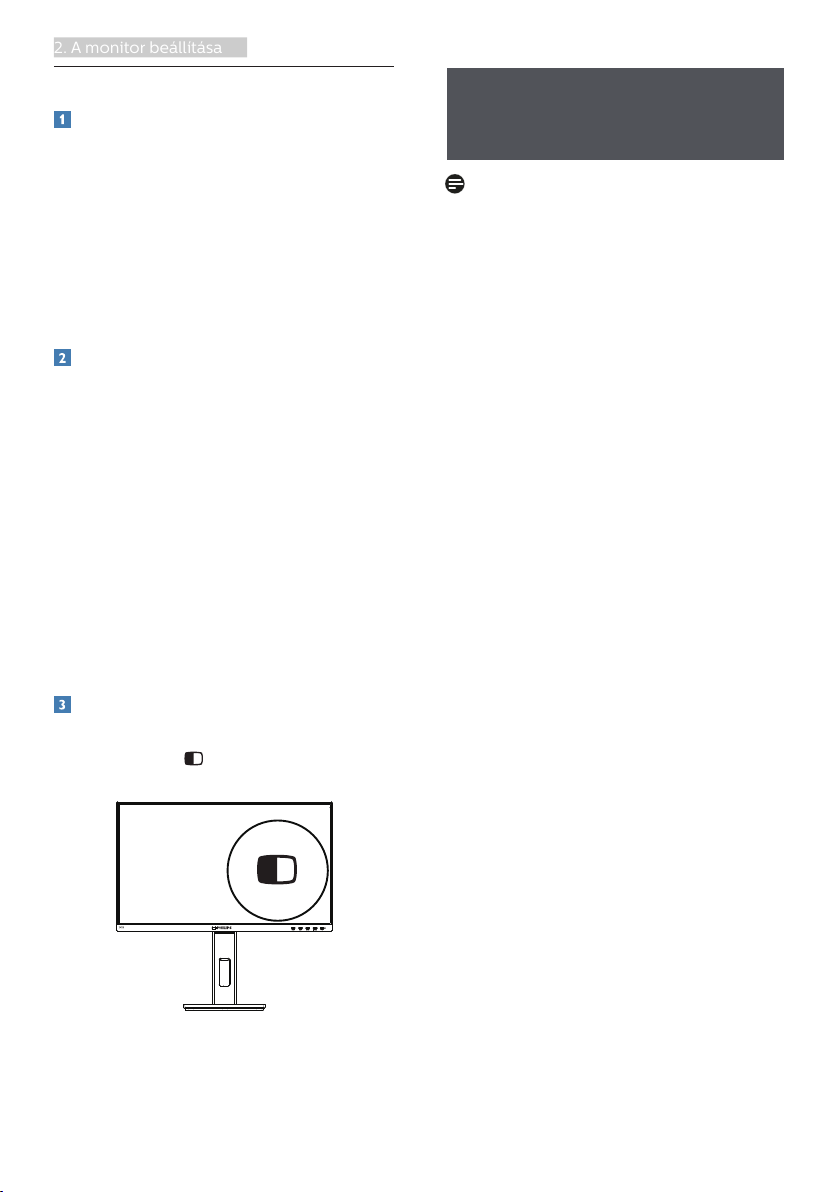
2. A monitor beállítása
2.3 Magánszféra mód
Mi ez?
A Philips Privacy Mode (Magánszféra
mód) egyszerűen bekapcsolható
funkció, amely integrált megoldást kínál
a magánszféra védelméhez a nehézkes
képernyővédő okozta problémák
nélkül. Egy praktikus kapcsoló a kijelző
káváján lehetővé teszi a gyors váltást a
Magánszféra mód és a nagy látószögű
mód (megosztási mód) között.
Miért van szükségem rá?
A szervezetek sok pénzt költenek
az információ-kiszvárogtatás
megakadályozása érdekében. Az ún.
vizuális feltörés technikailag nem
bonyolult, de a nyílt tereken nehéz
megakadályozni. Egyszerűen nyomjon
meg egy gombot a Magánszféra módba
történő belépéshez, így a képernyője
mindkét oldalról sötét és alig látható
lesz, de középről tisztán látható marad.
A bizalmas, érzékeny vagy magánjellegű
adatokat biztosíthatja a vizuális
feltöréssel szemben. Nagymértékben
növelheti a munka hatékonyságát.
Megjegyzés
A magánszféra optimális
alkalmazásához fekvő helyzetű
monitorképernyőn ajánljuk a
Magánszféra mód használatát.
Hogyan lehet engedélyezni a
Magánszféra módot?
Nyomja meg a gombot a
magánszféra mód be-/kikapcsolásához.
10

2. A monitor beállítása
2.4 Távolítsa el a talpszerelvényt VESA konzol használatához
Mielőtt elkezdené szétszerelni a
monitortalpat, kövesse az alábbi
utasításokat, hogy elkerülje a
megrongálódás és sérülés minden
formáját.
1. Állítsa a monitortalpat a maximális
magasságra.
2. Helyezze a monitort a
kijelzőpanellel lefelé egy sima
felületre. Figyeljen oda, nehogy
megkarcolja vagy megsértse
a kijelzőt. Emelje meg a
monitorállványt.
Megjegyzés
Ez a monitor 100mm x 100mm-es
VESA-kompatibilis rögzítőfelületet tud
fogadni. VESA szerelőcsavar M4. Mindig
lépjen kapcsolatba a gyártóval a fali
konzol felszerelését illetően.
100mm
100mm
3. A kioldó gomb lenyomása mellett
döntse meg a talpat és csúsztassa
ki.
11

3. Képoptimalizálás
3. Képoptimalizálás
3.1 SmartImage
Mi az?
A SmartImage előre beállított értékekkel
optimalizálja a megjelenítést a
különféle tartalomnak megfelelően
és valós időben, dinamikusan
állítja a fényerőt, kontrasztot,
színhőmérsékletet és élességet. Akár
szöveges alkalmazásokkal dolgozik,
akár képeket jelenít meg, vagy videót
néz, a Philips SmartImage nagyszerű,
optimalizált teljesítményt nyújt.
Miért van szükségem rá?
Bármilyen monitorral szemben az a
kívánalom, hogy kedvenc tartalmát
optimálisan jelenítse meg. A SmartImage
szoftver valós időben, dinamikusan
állítja a fényerőt, kontrasztot, színt
és élességet a lehető legjobb
monitornézési élmény érdekében.
Hogyan működik?
A SmartImage egy élenjáró Philips
technológia, amely elemzi a képernyőn
megjelenített tartalmat. A SmartImage
az Ön által kiválasztott üzemmód
alapján, dinamikusan javítja a képek
kontrasztját, színtelítettségét és
élességét a lehető legjobb megjelenítés
érdekében – mindezt valós időben,
egyetlen gombnyomásra.
Hogyan engedélyezem a
SmartImage programot?
1. Nyomja meg a gombot a
SmartImage képernyőmenü
indításához.
2. Nyomja meg többször a
gombot, hogy a EasyRead, Iroda,
Fénykép, Film, Játék, Gazdaságos,
LowBlue mód és Ki. mód között
váltson.
3. A SmartImage képernyőmenü
5 másodpercig a képernyőn
marad, illetve az „OK“ gomb
megnyomásával is megerősítheti a
kiválasztást.
Több lehetőség közül lehet választani:
EasyRead, Iroda, Fénykép, Film, Játék,
Gazdaságos, LowBlue mód és Ki.
• EasyRead: Javítja a szöveges
alkalmazások, mint pl. PDF
e-könyvek, olvashatóságát.
12

3. Képoptimalizálás
Egy különleges algoritmus
alkalmazásával, amely növeli a
szöveges tartalom kontrasztját
és körvonalainak élességét, a
megjelenítő optimálisan jeleníti meg
a szöveget a megerőltetés nélküli
olvasáshoz a fényerő, kontraszt és
színhőmérséklet beállítása révén.
• Office (Iroda): Javítja a szöveges
kijelzést és visszafogja a fényerőt
a jobb olvashatóság és a szemmegerőltetés csökkentése
érdekében. Ez az üzemmód jelentős
mértékben javítja az olvashatóságot
és termelékenységet, amikor
számolótáblákkal, PDF fájlokkal,
beolvasott cikkekkel vagy egyéb
általános irodai alkalmazásokkal
dolgozik.
• Photo (Fotók): Ez a profil egyesíti
a színtelítettség-, dinamikus
kontraszt- és élességjavítást, így a
fotók és egyéb képek kiemelkedő
tisztasággal és ragyogó színekben
jelennek meg – mindezt képzaj és
fakult színek nélkül.
• Movie (Filmek): A felerősített
fényerősség, nagyobb
színtelítettség, dinamikus kontraszt
és a borotvaéles kép a videók
sötétebb területein minden
részletet megjelenít anélkül, hogy
a fényesebb területeken elmosná a
színeket, így dinamikus természetes
értékeket alkalmaz a lehető legjobb
videomegjelenítés érdekében.
• Game (Játék): Válassza ezt az
üzemmódot, hogy felgyorsítsa
a válaszidőt, csökkentse a
képernyőn gyorsan mozgó
tárgyak elmosódott körvonalát,
feljavítsa a kontrasztarányt a
fényesebb és sötétebb területeken.
Ez az üzemmód nyújtja a
legjobb teljesítményt a játékok
megszállottjainak.
• Economy (Gazdaságos): Ebben
az üzemmódban megtörténik a
fényerő és a kontraszt beállítása
a háttérvilágítás finomhangolása
mellett, a mindennapi irodai
alkalmazások ideális megjelenítése
és a kisebb energiafogyasztás
érdekében.
• LowBlue mode (Csökkentett
kék mód) : LowBlue Mode
a szemkímélő hatékonyság
érdekében. Kutatások igazolták,
hogy az ibolyántúli sugarakhoz
hasonlóan a rövidhullámú
kék fény, amit a LED kijelzők
kibocsátanak tartós használat
mellett szemkárosodást okozhatnak
és hosszú távon befolyásolhatják a
látást. A Philips által az egészségmegőrzés érdekében kifejlesztett
LowBlue mód intelligens szoftver
technológiát alkalmaz az
ártalmas rövidhullámú kék fény
kiküszöböléséhez.
• Off (Kikapcsolva): Nincs SmartImage
általi optimalizálás.
Megjegyzés
Philips LowBlue mód, 2-es mód, amely
megfelel a TUV alacsony kékfénnyel
kapcsolatos tanúsítványának. A mód
aktiválásához egyszerűen csak nyomja
meg a gyorsbillentyűt , majd
nyomja meg a Alacsony kékfény
mód kiválasztásához. Lásd a fenti
SmartImage-kijelölési lépéseket.
13

3. Képoptimalizálás
3.2 SmartContrast
Mi az?
Egyedülálló technológia, amely
dinamikusan elemzi a megjelenített
tartalmat, és automatikusan
optimalizálja a monitor kontrasztarányát
a képek maximális tisztasága és
élvezete érdekében úgy, hogy fokozza
a háttérvilágítást a tisztább, élesebb és
fényesebb kép érdekében, illetve lejjebb
veszi a háttérvilágítást a sötétebb hátterű
képek tiszta megjelentése érdekében.
Miért van szükségem rá?
Minden tartalomtípushoz a lehető
legtisztább és szemnek kényelmes
kép. A SmartContrast dinamikusan
szabályozza a kontrasztot és beállítja a
háttérvilágítást a játékok és videoképek
tiszta, éles és fényes, illetve az irodai
munka szövegének tiszta, olvasható
megjelenítése érdekében. A monitor
energiafogyasztásának csökkentése
költségmegtakaritást és a monitor
megnövelt élettartamát eredményezi.
Hogyan működik?
Ha aktiválja a SmartContrast programot,
valós időben elemzi a megjelenített
tartalmat, és beállítja a színeket, illetve
szabályozza a háttérvilágítás erejét. Ez a
funkció dinamikusan javítja a kontrasztot,
hogy videók nézegetése, illetve játék
közben még jobban szórakozzon.
14

4. Adaptive Sync
4. Adaptive Sync
Adaptive Sync
A számítógépes játékok rendkívül
hosszú ideig tökéletlen élményt
nyújtottak a játékosoknak, mivel a
grafikus processzor és a monitorok
különböző sebességgel végeztek
frissítést. Néha előfordul, hogy a
grafikus processzor számos új képet
képes előállítani a monitor egyetlen
frissítése alatt, így a monitoron minden
egyes képből csak darabokat jelenít
meg, mely egyetlen képpé olvad
össze. Ezt a jelenséget nevezzük
„képszakadásnak” (tearing). A játékosok
ezt a problémát a „v-sync” nevű
funkció alkalmazásával orvosolhatják,
de ilyenkor a kép szaggatott lehet,
mivel a GPU az új képek előállítása
előtt megvárja a monitor erre irányuló
kérését.
V-sync használata esetén az egér
érzékenysége és a másodpercenként
megjelenő képek száma is csökkenhet.
Az AMD Adaptive Sync technológiája
az összes ilyen jellegű problémát
megszünteti, azáltal, hogy új kép
elkészülése esetén lehetővé teszi a
GPU számára, hogy frissítési parancsot
küldjön a monitornak, így hihetetlenül
egyenletes, gyorsan reagáló,
képszakadásmentes játékélményt
biztosít a játékosok számára.
■ Videokártya: R9 290/300 sorozat és
R7 260 sorozat
• AMD Radeon R9 300 sorozat
• AMD Radeon R9 Fury X
• AMD Radeon R9 360
• AMD Radeon R7 360
• AMD Radeon R9 295X2
• AMD Radeon R9 290X
• AMD Radeon R9 290
• AMD Radeon R9 285
• AMD Radeon R7 260X
• AMD Radeon R7 260
■ Processzor: A-sorozatú asztali és
mobil APU-k
• AMD A10-7890K
• AMD A10-7870K
• AMD A10-7850K
• AMD A10-7800
• AMD A10-7700K
• AMD A8-7670K
• AMD A8-7650K
• AMD A8-7600
• AMD A6-7400K
A kompatibilis videokártyák listáját
alább találja.
■ Operációs rendszer
• Windows 10/8.1/8/7
15

5. PowerSensor™
5. PowerSensor™
ttaW
ATTENTION
PowerSensor off
ATTENTION
PowerSensor off
Hogyan működik?
• A PowerSensor a működése során
ártalmatlan „infravörös” jelek
továbbításával és fogadásával
érzékeli a felhasználó jelenlétét.
• Amikor a felhasználó a monitor előtt
tartózkodik, a monitor megszokott
módon működik, vagyis azokkal
az előre definiált beállításokkal,
amelyeket a felhasználó megadott
(pl. fényerő, kontraszt, szín stb.).
• Tételezzük fel, hogy a monitor
fényereje 100%-os értékre lett
állítva. Ebben az esetben ha a
felhasználó feláll a székéből és
elmegy a monitortól, a monitor
automatikusan akár 70%-kal
csökkenti az energiafogyasztást.
közvetlenül a monitorral szemben
legyen.
• Ha a monitortól 100 cm-nél
nagyobb távolságra tartózkodik,
használja 120 cm-es távolságig a
maximális érzékelési jelet. (4-es
beállítás)
• Mivel a sötét színű ruházat
akkor is hajlamos elnyelni az
infravörös jelet, ha a felhasználó
a kijelzőtől számított 100 cm-en
belül helyezkedik el, növelje a
jelerősséget, ha fekete vagy sötét
ruházatot visel.
Gyorsgomb
Érzékelő
távolsága
3
A felhasználó az
érzékelő előtt
tartózkodik
A fenti ábrán látható energiafogyasztás kizárólag
szemléltetési célt szolgál
A felhasználó
nincs jelen
Beállítás
Alapértelmezett beállítások
A PowerSensor-t úgy tervezték, hogy
30 és 100 cm távolságra észlelje a
felhasználó jelenlétét a kijelző előtt, öt
fokkal balra, illetve jobbra a monitortól.
Egyéni beállítások
Ha a fenti paraméterektől nagyobb
távolságra szeretne tartózkodni, az
optimális érzékelési hatékonyság
érdekében válasszon magasabb
erősségű jelet: Minél magasabb
beállítást ad meg, annál erősebb az
érzékelési jel. A PowerSensor maximális
hatékonysága és a megfelelő érzékelés
érdekében mindig úgy üljön, hogy
Fekvő/álló mód
A fenti ábrák kizárólag hivatkozás célját szolgálják és nem
feltétlenül tükrözik a készüléktípus pontos kijelzését.
Hogyan lehet megadni a
beállításokat?
Ha a PowerSensor az alapértelmezett
tartományon belül vagy kívül nem
megfelelően működik, az alábbi lépések
végrehajtásával módosíthatja az
érzékelés beállításait:
• Nyomja meg a PowerSensor
gyorsgombot.
• Megtalálja a beállító sávot.
• Adja meg a PowerSensor érzékelési
módjához a 4. beállítást, majd
nyomja meg az OK gombot.
• Az új beállítás ellenőrzésével
győződjön meg arról, hogy a
16

5. PowerSensor™
PowerSensor megfelelően érzékeli
Önt az adott pozícióból.
• A PowerSensor funkció kizárólag
vízszintes (fekvő) tájolásban
működik. Miután aktiválta
a PowerSensor funkciót, a
PowerSensor automatikusan
kikapcsol, ha a monitort függőleges
(álló) tájolással használja (vagyis 90
fokos / függőleges pozícióban); az
alapértelmezett fekvő (vízszintes)
pozíció használata esetén a
PowerSensor automatikusan
bekapcsol.
Megjegyzés
A manuálisan kiválasztott PowerSensor
mód csak addig használható, amíg
nem módosítja a beállítást, vagy nem
állítja vissza az alapértelmezett módot.
Ha úgy érzi, hogy a PowerSensor
valamilyen okból kifolyólag túlzottan
érzékeny a közelben zajló mozgásokra,
válasszon alacsonyabb jelerősséget.
Tartsa az érzékelő lencséjét tisztán.
Ha az érzékelő lencséje szennyezett,
törölje át alkohollal, hogy a távolság
észlelése lehetőleg ne csökkenjen.
17

6.
A számítógép okozta látászavar megelőzésére kifejlesztett megoldások
6. A számítógép
okozta látászavar
(CVC) megelőzésére
kifejlesztett
megoldások
A Philips monitort úgy tervezték, hogy
megelőzze a számítógép hosszan
tartó használata miatt kialakuló
szemmegerőltetést.
Kövesse az alábbi utasításokat, hogy a
Philips monitort hatékonyan használhassa a fáradtság csökkentésére és a
maximális termelékenység érdekében.
1. Megfelelő környezeti megvilágítás:
• A környezeti megvilágítást állítsa
a képernyő fényerejéhez hasonló
értékre, kerülje a fénycsöves
világítás használatát, és az olyan
felületeket, amelyek nem vernek
vissza től sok fényt.
• Állítsa a képernyő fényerejét és
kontrasztját a megfelelő szintre.
2. Jó munkaszokások:
• A monitorok túlzott használata
szemmegerőltetést okozhat, ezért
jobb, ha gyakrabban tart rövid
szüneteket a munkaállomásnál,
mint hosszabb szüneteket nem
túl gyakran; például egz 5-10
perces szünet 50-60 perc folyamatos képernyőhasználat után
minden bizonnyal jobb, mint egy
15 perces szünet kétóránként.
majd hátra és oldalirányba a fejét
a fájdalom megszüntetéséhez.
3. Ideális testtartás munka közben
• A saját testmagasságának
megfelelően állítsa be a képernyő
magasságát és megtekintési szögét.
4. Philips monitort válasszon a szeme
kíméléséhez.
• Tükröződésmentes képernyő:
A tükröződésmentes képernyő
hatékonyan csökkenti a
zavaró és figyelmet elterelő
visszatükröződéseket, amelyek
fárasztják a szemét.
• A villódzásmentes technológia
szabályozza a fényerőt és csökkenti a képernyő villódzását
a kényelmesebb megtekintés
érdekében.
• LowBlue mód: A kék fény
megerőltetheti a szemet. A
Philips LowBlue módja lehetővé
teszi, hogy az adott munkának
megfelelően különböző kékfényszűrési szinteket állítson be.
• Az EasyRead mód papírszerű
olvasási élményt nyújt, ami a
hosszú dokumentumok kényelmesebb megtekintését teszi
lehetővé a képernyőn.
• Tekintsen más-más távolságban
lévő tárgyakra, miután hosszú
ideig a képernyőre összpontosított.
• Lassan csukja be és forgassa a
szemét, hogy ellazuljon.
• Munka közben tudatosan pislogjon.
• Óvatosan nyújtózkodjon a
nyakával és lassan döntse előre,
18

7. Műszaki adatok
7. Műszaki adatok
Kép/Megjelenítő
Monitorpanel típusa IPS technológia
Háttérvilágítás W-LED
Panelméret 23,8" W (60,5 cm)
Képarány 16:9
Képpont-méret 0,2745(V) mm x 0,2745(F) mm
Kontrasztarány (jellemző) 1000:1
Optimális felbontás 1920 x 1080 @ 60 Hz
Megosztás mód:
178° vízszintesen/ 178° függőlegesen C/R > 10 (jellemző)
Látószög
Megjeleníthető színek száma 16,7 M (6-bit, Hi-FRC)
Villódzásmentes IGEN
Képjavítás SmartImage
Függőleges frissítési
sebesség
Vízszintes frekvencia 30 kHz - 85 kHz
sRGB IGEN
Csökkentett kék mód
EasyRead IGEN
Adaptive Sync
Csatlakoztathatóság
Jelbemenet/-kimenet VGA x 1, HDMI 1.4 x 1, DisplayPort 1.2 x 1, DVI x 1
USB
Bemeneti jel Külön szinkron, zöld szinkr.
Audió Be/Ki PC audió bemenet, fejhallgató kimenet
Kényelmi funkciók
Beépített hangszóró 2 W x 2
Felhasználói kényelmi
szolgáltatások
OSD nyelvek
Egyéb kényelmi funkciók VESA fali konzol (100×100 mm), Kensington-féle zár
Plug and Play kompatibilitás DDC/CI, sRGB, Windows 10/8.1/8/7, Mac OS X
Állvány
Dönthetőség -5 / +35 fok
Elforgatás -180 / +180 fok
Magasság-beállítás 150 mm
mellett
Magánszféra mód:
90° vízszintesen / 178° függőlegesen (a központi
maximális fényesség < 1,4%-a)
48 Hz - 75 Hz
IGEN
IGEN
USB UP x 1 (Upstream)
USB3.2 x 4 (Downstream 1 db. B.C 1.2 gyorstöltéssel)
Angol, német, spanyol, görög, francia, olasz, magyar,
holland, portugál, brazíliai portugál, lengyel, orosz,
svéd, finn, török, cseh, ukrán, egyszerűsített kínai,
hagyományos kínai, japán, koreai
19

7. Műszaki adatok
Elforgatás -90 / +90 fok
Tápfeszültség
AC bemeneti
Fogyasztás
feszültség 100
V~, 50 Hz
Normál működés 29,1 W
Alvó mód (készenléti) < 0,3 W
(jell.)
AC bemeneti
feszültség 115
V~, 50Hz
29,2 W
(jell.)
< 0,3 W
AC bemeneti
feszültség 230
V~, 50 Hz
29,3 W
(jell.)
< 0,3 W
Ki < 0,3 W < 0,3 W < 0,3 W
Ki (AC kapcsoló) 0 W 0 W 0 W
Hőleadás*
Normál működés
AC bemeneti
feszültség 100
V~, 50 Hz
99,32 BTU/óra
(jell.)
AC bemeneti
feszültség 115
V~, 50Hz
99,66 BTU/óra
(jell.)
AC bemeneti
feszültség 230
V~, 50 Hz
100,00 BTU/óra
(jell.)
Alvó mód (készenléti) <1,02 BTU/óra <1,02 BTU/óra <1,02 BTU/óra
Ki <1,02 BTU/óra <1,02 BTU/óra <1,02 BTU/óra
Ki (AC kapcsoló) 0 BTU/óra 0 BTU/óra 0 BTU/óra
Bekapcsolt mód (ÖKO mód) 13,9 W (jell.)
PowerSensor 5,8 W (jell.)
Bekapcsolt állapotot jelző
LED
Bekapcsolt mód: Fehér, Készenléti/Alvás mód: Fehér
(villogó)
Tápegység Beépített, 100-240 V~, 50-60 Hz
Méretek
Termék állvánnyal
(Sz x Ma x Mé)
Termék állvány nélkül
(Sz x Ma x Mé)
Termék, csomagolással
(Sz x Ma x Mé)
540 x 501 x 205 mm
540 x 323 x 51 mm
600 x 465 x 198 mm
Tömeg
Termék állvánnyal 5,78 kg
Termék állvány nélkül 4,18 kg
Termék csomagolással 7,95 kg
Üzemi feltételek
Hőmérséklet-tartomány
(üzemi)
Relatív páratartalom
(működés)
0°C – 40°C
20% – 80%
Légköri nyomás (működés) 700 és 1060 hPa között
Hőmérséklet-tartomány
(üzemen kívül)
Relatív páratartalom
(üzemen kívül)
-20°C – 60°C
10% – 90%
20

7. Műszaki adatok
Légköri nyomás
(üzemen kívül)
500 és 1060 hPa között
Környezeti és fogyasztási adatok
ROHS IGEN
Csomagolás 100%-ban újrahasznosítható
Specifikus anyagok 100% PVC BFR mentes burkolat
Burkolat
Szín Fekete
Felület
Textúra
Megjegyzés
1. Ez az adat előzetes értesítés nélkül megváltozhat. A prospektus legújabb
verziójának letöltéséért látogassa meg a www.philips.com/support oldalt.
2. A magánszféra mód bekapcsolása esetén:
• Fényerő: 350 cd/m2 (Megosztás mód), 180 cd/m2 (Magánszféra mód)
• Megtekintési szög:
Megosztás mód:178° vízszintesen/ 178° függőlegesen C/R > 10 (jellemző)
mellett
Magánszféra mód: 90° vízszintesen / 178° függőlegesen (a központi maximális
fényesség < 1,4%-a).
21

7. Műszaki adatok
7.1 Felbontás és előre beállított
üzemmódok
Maximális felbontás
1920 x 1080 @ 60 Hz (VGA/DVI)
1920 x 1080 @ 75 Hz (HDMI/DP)
Ajánlott felbontás
1920 x 1080 @ 60 Hz
V frek. (kHz) Felbontás F. frekv.
(Hz)
31,47 720 x 400 70,09
31,47 640 x 480 59,94
35,00 640 x 480 66,67
37,86 640 x 480 72,81
37,50 640 x 480 75,00
35,16 800 x 600 56,25
37,88 800 x 600 60,32
46,88 800 x 600 75,00
48,08 800 x 600 72,19
47,73 832 x 624 74,55
48,36 1024 x 768 60,00
56,48 1024 x 768 70,07
60,02 1024 x 768 75,03
44,77 1280 x 720 59,86
60,00 1280 x 960 60,00
63,89 1280 x 1024 60,02
79,98 1280 x 1024 75,03
55,94 1440 x 900 59,89
65,29 1680 x 1050 59,95
67,50 1920 x 1080 60,00
83,89 1920 x 1080 74,97
(HDMI/DP)
Megjegyzés
Vegye figyelembe, hogy a monitor
optimális teljesítményét saját
felbontása, azaz 1920 x 1080 képpont
@ 60 Hz képfrissítés mellett nyújtja. Az
optimális képminőség érdekében ezt a
felbontást használja.
22

8. Energiagazdálkodás
8. Energiagazdálkodás
Amennyiben rendelkezik VESA DPM
kompatibilis grafikuskártyával, illetve a
PC-re telepített szoftverrel, a monitor
automatikusan képes csökkenteni
áramfelvételét, amikor nem használják.
Ha adatbevitelt észlel billentyűzetről,
egérről vagy más adatbeviteli eszközről, a
monitor automatikusan 'felébred'. Az alábbi
táblázat mutatja ennek az automatikus
energiatakarékossági szolgáltatásnak az
áramfelvételi és jeltovábbítási jellemzőit:
Energiagazdálkodás meghatározása
VESA
Videó V-szinkr. F-szinkr.
mód
Aktív BE Igen Igen
Alvó
mód
(késze-
nléti)
Kikapc-
solva
KI Nem Nem
KI - - 0 W
Fogyas-
ztott
energia
29,2 W
(jell.)
70 W
(max.)
0,3 W
(jell.)
(jell.)
LED
színe
Fehér
Fehér
(villogó)
KI
A monitor energiafogyasztásának
megmérésére az alábbi konfigurációt
használtuk.
• Saját felbontás: 1920 x 1080
• Kontraszt: 50%
• Fényerő: 70%
• Színhőmérséklet: 6500 k, teljes fehér
mintázattal
Megjegyzés
Ez az adat előzetes értesítés nélkül
megváltozhat.
23

9. Ügyfélszolgálat és jótállás
9. Ügyfélszolgálat és
subpixel
pixel
jótállás
9.1 A Philips Lap monitor
képponthiba-politikája
A Philips azért küzd, hogy a legjobb
minőségű termékeket készítse el. Az
iparág legmodernebb gyártási eljárásait
használjuk, és szigorú minőség
ellenőrzést végzünk. Ennek ellenére
mégis előfordulhatnak pixel- vagy
alpixel-hibák a TFT monitorpaneleken,
amelyeket lapos monitorokon
használnak. Egyetlen gyártó sem tudja
garantálni, hogy valamennyi képernyője
mentes legyen a képpont hibáktól,
de a Philips garantálja, hogy minden
olyan monitort, amely kifogásolható
mennyiségű képpont hibát tartalmaz,
garanciálisan megjavít vagy kicserél. Ez
a felhívás a különféle képpont hibákat
írja le, és meghatározza az elfogadható
szintet mindegyik típusnál. Ahhoz,
hogy garanciális javításra vagy cserére
legyen jogosult, a TFT monitorpanelen
lévő pixelhibák számának meg kell
haladnia a küszöbértéket. Például egy
monitoron a hibás alpixelek száma nem
lehet több az összes alpixel 0,0004%ánál. Ráadásul, mivel bizonyos képpont
hibák kombinációi jobban látszanak,
ezekben az esetekben a Philips még
magasabb minőségi szabványokat állít
fel. Ez világszerte alkalmazott eljárás.
Képpontok és alképpontok
Egy képpont vagy képelem, mely
a három alképpontból, a három
elsődleges színből, vörösből, zöldből
és kékből áll. Több képpont együtt alkot
egy képet. Amikor egy képpont összes
alképpontja világít, a három színes
alképpont egységes fehér képpontként
jelenik meg. Amikor mind sötét, az
alképpont együttesen egységes fekete
képpontként jelenik meg. A világos és
sötét alképpontok egyéb kombinációi
más egységes színként jelennek meg.
Képpont hibák típusai
Képpont és alképpont hibák
különbözőképpen jelennek meg
a képernyőn. A képpont hibáknak
két kategóriája van, és az egyes
kategóriákon belül számos alképpont
hiba szerepel.
Fényes pont hibák.
A fényes pont hibák mindig világító,
azaz „bekapcsolt” képpontként vagy alképpontként jelennek meg. Más szóval
a fényes pont egy olyan al-képpont,
amely világos marad a képernyőn,
amikor a monitor sötét mintát jelenít
meg. A fényes pont hibák típusai.
Egy égő vörös, zöld vagy kék alképpont.
24

9. Ügyfélszolgálat és jótállás
Két szomszédos égő alképpont:
- Vörös + Kék = Bíbor
- Vörös + Zöld = Sárga
- Zöld + Kék = Cián (Világoskék)
Három szomszédos világító alképpont
(egy fehér képpont).
Megjegyzés
A vörös vagy kék színű fényes pont több
mint 50 százalékkal világosabb kell,
hogy legyen a szomszédos pontoknál;
míg a zöld színű fényes pont 30
százalékkal világosabb a szomszédos
pontoknál.
Fekete pont hibák
A fekete pont hibák mindig sötét, azaz
„kikapcsolt” képpontként vagy alképpontként jelennek meg. Más szóval
a fekete pont egy olyan al-képpont,
amely sötét marad a képernyőn, amikor
a monitor világos mintát jelenít meg. A
fekete pont hibák típusai.
=Képpont hibák közelsége
Mivel az azonos képpont és alképpont
hibák, amelyek egymáshoz közel
vannak, jobban észrevehetők, a Philips
megadja a közelségi határokat a
hibákhoz.
Képpont hiba határok
Ahhoz, hogy pixelhibák miatti
garanciális javításra vagy cserére legyen
jogosult, a Philips lapos monitorban
lévő TFT monitorpanelen lévő pixel-,
illetve alpixel-hibák számának meg
kell haladnia az alábbi táblázatokban
szereplő küszöbértéket.
25

9. Ügyfélszolgálat és jótállás
FÉNYES KÉPPONT HIBÁK ELFOGADHATÓ SZINT
1 világító alpixel 2
2 egymás melletti világító alpixel 1
3 egymás melletti megvilágító alpixel (egy fehér pixel) 0
Két fényes képponthiba közötti távolság* 15 mm vagy több
Minden fajtájú fényes képponmt hiba összesen 3
FEKETE KÉPPONT HIBÁK ELFOGADHATÓ SZINT
1 sötét alpixel 5 vagy kevesebb
2 egymás melletti sötét alpixel 2 vagy kevesebb
3 egymás melletti sötét alpixel 0
Távolság két fekete ponthiba között* 15 mm vagy több
Mindenfajta fekete ponthiba 5 vagy kevesebb
ÖSSZES KÉPPONT HIBA ELFOGADHATÓ SZINT
Mindenfajta világos képpont hiba 5 vagy kevesebb
Megjegyzés
1. 1 vagy 2 egymás melletti alpixel-hiba = 1 ponthiba
26

9. Ügyfélszolgálat és jótállás
9.2 Ügyfélszolgálat és Jótállás
Az Ön térségre érvényes garanciális fedezettel és a további támogatási igényekkel
kapcsolatos részletekért látogassa meg a www.philips.com/support weboldalt, vagy
vegye fel a kapcsolatot a helyi Philips Ügyfélszolgálati Központtal.
A garanciális időszakot illetően tekintse meg a Fontos Információk kézikönyvben
található Garancianyilatkozatot.
A kibővített garanciához, amennyiben szeretné meghosszabbítani az általános
garanciális időszakot, Garancián túli szervizcsomagot kínálunk Hivatalos
Szervizközpontunk révén.
Amennyiben igénybe szeretné venni ezt a szolgáltatást, kérjük, vásárolja meg a
szolgáltatást az eredeti vásárlástól számított 30 naptári napon belül. A kibővített
garanciális időszak alatt a szolgáltatás magában foglalja a felvételt, a javítást és a
visszajuttatást, azonban a felhasználónak köteles állnia minden ezzel kapcsolatban
felmerült költséget.
Amennyiben a Hivatalos Szervizpartner nem tudja elvégezni a kibővített garanciális
csomag értelmében felajánlott szükséges javításokat, találunk más megoldást az Ön
számára, ha lehetséges egészen az Ön által vásárolt kibővített garanciális időszak
végéig.
További részletekért lépjen kapcsolatba a Philips Ügyfélszolgálati Képviselővel vagy
helyi ügyfélszolgálati központtal (az ügyfélszolgálati telefonszámon).
A Philips Ügyfélszolgálati Központ száma az alábbiakban található.
• Helyi
Szabványos
Garanciális
Időszak
• Térségtől
függően eltér
**Az eredeti vásárlási bizonylat és a kibővített garancia megvásárlása szükséges.
• Kibővített
Garanciális Időszak
• +1év • HelyiSzabványosGaranciális
• +2év • HelyiSzabványosGaranciális
• +3év • HelyiSzabványosGaranciális
• TeljesGaranciálisIdőszak
Időszak+1
Időszak+2
Időszak+3
Megjegyzés
1. Az adott régióban igénybe vehető szerviz-forródrótot illetően tekintse meg a fontos
információs füzetet, amely a Philips webhelyének támogatási oldalán érhető el.
27

10. Hibaelhárítás és GYIK
10. Hibaelhárítás és GYIK
10.1 Hibaelhárítás
Ez az oldal a felhasználó által
kijavítható problémákkal foglalkozik. Ha
a probléma továbbra is fennáll, lépjen
kapcsolatba a Philips ügyfélszolgálat
képviselőjével.
Általános problémák
Nincs kép (A bekapcsolt állapotot jelző
LED nem világít)
• Győződjön meg arról, hogy
megfelelően csatlakozik a hálózati
tápkábel a monitor hátuljához,
illetve a hálózati konnektorhoz.
• Először győződjön meg arról,
hogy a monitor elején lévő
üzemkapcsolót gomb KI helyzetben
van, majd nyomja meg, hogy BE
helyzetben legyen.
Nincs kép (A bekapcsolt állapotot jelző
LED fehér színű)
• Győződjön meg arról, hogy a
számítógép be van kapcsolva.
• Győződjön meg arról, hogy a
jelkábel megfelelően csatlakozik a
számítógéphez.
• Győződjön meg arról, hogy a
monitor videokábelének dugójában
egyik érintkezőtű sem görbült el.
Amennyiben igen, javítsa meg vagy
cserélje ki a kábelt.
• Elképzelhető, hogy az
Energiatakarékos funkció aktív
A képernyőn a következő üzenet
látható:
• Győződjön meg arról, hogy a
monitor videokábele megfelelően
csatlakozik a számítógéphez.
(Kérjük, olvassa el a Gyors telepítési
útmutatót is).
• Ellenőrizze, nem görbült-e el egyik
érintkező sem a monitorkábelben.
• Győződjön meg arról, hogy a
számítógép be van kapcsolva.
Az AUTO gomb nem működik
• Az auto funkció kizárólag VGAanalóg módban működik. Ha az
eredmény nem elfogadható, az
OSD menüben elvégezheti a kézi
beállításokat.
Megjegyzés
Az Auto funkció nem alkalmazható DVIdigitális módban, mivel nem szükséges.
Füst vagy szikra látható jelei
• Ne hajtson végre semmiféle
hibaelhárítást
• A biztonság érdekében azonnal
húzza ki a monitor hálózati
csatlakozóját a dugaszolóaljzatból.
• Azonnal lépjen kapcsolatba
a Philips ügyfélszolgálati
képviselőjével.
Képproblémák
A kép nincs középen
• Állítsa be a kép helyzetét az OSD
főmenüjében levő „Auto” elem
segítségével.
• Állítsa be a kép helyzetét az OSD Fő
kezelőszervek Beállítás menüpontja
Fázis/Órajel elemének segítségével.
Ez csak VGA módban működik.
A kép remeg a képernyőn
• Győződjön meg arról, hogy a
jelkábel megfelelően csatlakozik a
grafikuskártyához vagy a PC-hez.
28

10. Hibaelhárítás és GYIK
Függőleges vibrálás tapasztalható
• Állítsa be a kép helyzetét az OSD
főmenüjében levő „Auto” elem
segítségével.
• Szüntesse meg a függőleges sávokat
az OSD Fő kezelőszervek Beállítás
menüpontja Fázis/Órajel elemének
segítségével. Ez csak VGA módban
működik.
Vízszintes vibrálás tapasztalható
• Állítsa be a kép helyzetét az OSD
főmenüjében levő „Auto” elem
segítségével.
• Szüntesse meg a függőleges sávokat
az OSD Fő kezelőszervek Beállítás
menüpontja Fázis/Órajel elemének
segítségével. Ez csak VGA módban
működik.
A kép homályosnak, halványnak vagy
túl sötétnek tűnik
• Az OSD segítségével állítsa be a
kontrasztot és a fényerőt.
Az „utókép”, „beégés” vagy
„szellemkép” tünetei nem szűnnek meg,
miután kikapcsolják a monitort.
• Ha az LCD-monitor hosszú ideig
állóképet vagy mozdulatlan
tartalmat jelenít meg, a kép
„beéghet”, amit „utóképnek”, illetve
„szellemképnek” is neveznek.
A „beégés”, „utókép”, vagy
„szellemkép” jól ismert jelenség
az LCD panel technológiában. Az
esetek többségében a „beégett”
kép, „utókép” vagy „szellemkép”
fokozatosan eltűnik egy adott
idő elteltével, ha kikapcsolják a
monitort.
• Mindig aktiváljon egy mozgó
képernyővédő programot, ha a
monitort őrizetlenül hagyja.
• Mindig aktiváljon egy rendszeres
képfrissítő alkalmazást, ha az LCDmonitor mozdulatlan tartalmat
jelenít meg.
• Képernyővédő vagy rendszeres
képfrissítő alkalmazás aktiválásának
mellőzése esetén a súlyos „beégés”,
„utókép”, vagy „szellemkép”
tünetei nem szűnnek meg, és
nem javíthatók. Ilyen kárra nem
vonatkozik a garancia.
A kép torznak tűnik. A szöveg életlen.
• Állítsa be a PC megjelenítési
felbontását a monitor ajánlott natív
felbontásának megfelelően.
Zöld, vörös, kék, sötét vagy fehér
képpontok jelennek meg a képernyőn
• A maradó képpontok a modern
folyadékkristályos technológia
normális velejárói. További
részletekért lásd a képpontokra
vonatkozó szabályzatot.
* A „bekapcsolt állapotot jelző” lámpa
fénye túl erős, és zavaró.
• A „bekapcsolt állapotot” jelző fényt
az OSD Fő kezelőszervek Beállítás
menüpontja power LED (bekapcsolt
állapotot jelző LED) elemének
segítségével állíthatja be.
További segítségért olvassa el a Szerviz
elérhetőségi információkat a Kézikönyv
Fontos információk című fejezetében,
és vegye fel a kapcsolatot a Philips
ügyfélszolgálati munkatársával.
* A működés megjelenítőtől függően
eltér.
29

10. Hibaelhárítás és GYIK
10.2 Általános GYIK
K1: Amikor üzembe helyezem a
monitort, mi a teendő, ha a
képernyőn a „Nem jeleníthető
meg ez a videó mód” üzenet
látható?
Válasz:
A monitor ajánlott felbontása:
1920 x 1080 @60 Hz.
• Húzza ki a kábeleket, majd
csatlakoztassa a PC-t a korábban
használt monitorhoz.
• A Windows Start menüben jelölje
ki a Beállítások/Vezérlőpult elemet.
A Vezérlőpult ablakban jelölje ki a
Megjelenítő ikont. A Megjelenítő
vezérlőpanelben jelölje ki a
„Beállítások” fület. A beállítások
fülön, a „asztal területe” panelben
mozgassa a csúszkát 1920 x 1080
képpont értékre.
• Nyissa meg az „Speciális
tulajdonságok” fület, állítsa a
képfrissítést 60 Hz-re, majd
kattintson az OK gombra.
• Indítsa újra a számítógépet és
ismételje meg a 2. és 3. lépést, hogy
meggyőződjön, a PC beállítása 1920
x 1080 @ 60 Hz képfrissítés mellett.
• Állítsa le a számítógépet, válassza le
a régi monitort, majd csatlakoztassa
újra a Philips LCD monitort.
• Kapcsolja be a monitort, majd a
PC-t.
K2: Mi az LCD monitor ajánlott
képfrissítési sebessége?
Válasz:
Az LCD monitorok ajánlott
képfrissítési sebessége 60 Hz.
Bármilyen, képernyőn megjelenő
zavar esetén beállíthatja 75 Hzre, hogy meggyőződön, megszűnt
a zavar.
K3: Mire valók a CD-ROM-on
található .inf és .icm kiterjesztésű
fájlok? Hogyan telepítem az (.inf
és .icm) illesztőprogramokat?
Válasz:
Ezek a monitor illesztőprogramjait
tartalmazó fájlok. Kövesse a
használati utasítás úmutatását
az illesztőprogramok
telepítéséhez. A monitor
első telepítése alkalmával a
számítógép esetleg kérheti a
monitor illesztőprogramjait
(.inf és .icm fájlokat), illetve
az ezeket tartalmazó lemezt.
Kövesse az utasításokat és
helyezze be a csomagban lévő
(mellékelt CD-ROM) lemezt.
A monitor illesztőprogramjai
(.inf és .icm kiterjesztésű fájlok)
automatikusan telepítésre
kerülnek.
K4: Hogyan állíthatom át a
felbontást?
Válasz:
Az Ön videokártyája/grafikus
illesztőprogramja és monitorja
együtt határozzák meg a
rendelkezésre álló felbontást.
A kívánt felbontást a Windows®
Vezérlőpult „Megjelenítés
tulajdonságai” panel segítségével
választhatja ki.
K5: Mi történik, ha eltévedek a
monitor beállítása közben az
OSD?
Válasz:
Egyszerűen nyomja meg az
gombot, majd válassza a
‘Setup’ >'Reset' pontot az összes
gyári beállítás előhívásához.
K6: Ellenáll-e az LCD képernyő a
karcolódásnak?
30

10. Hibaelhárítás és GYIK
Válasz:
Általánosságban javasolt óvni a
panel felületét a túlzott ütődéstől
és megvédeni az éles, illetve
tompa tárgyaktól. A monitor
kezelése közben győződjön
meg arról, hogy nem gyakorol
nyomást a panel felületére. Ez
befolyásolhatja a garanciális
feltételeket.
K7: Hogyan tisztítsam az LCD
felületét?
Válasz:
Általános tisztításhoz tiszta,
puha törlőrongyot használjon. Az
alaposabb tisztításhoz izopropilalkoholt használjon. Soha ne
használjon oldószereket, mint
például etil-alkoholt, acetont,
hexánt stb.
K8: Tudom-e módosítani a
monitorom színbeállítását?
Válasz:
Igen, az alábbi eljárással az OSD
menüben módosítani tudja a
színbeállítást:
• Nyomja meg az „OK” gombot
az OSD (On Screen Display –
képernyőn megjelenő) menü
megjelenítéséhez
• Nyomja meg a „Lefelé nyíl” gombot
a „Szín” lehetőség kiválasztásához,
majd nyomja meg az „OK” gombot,
hogy belépjen a színbeállításba.
Az alábbi három beállítás áll
rendelkezésre.
1. Színhőmérséklet: Native, 5000K,
6500K, 7500K, 8200K, 9300K és
11500K. Az 5 000K tartományban
a panel „melegnek tűnik
vörösesfehér tónussal”, míg a
11 500K színhőmérséklet „hideg,
kékesfehér tónust ad”.
2. sRGB: Ez egy szabvány,
amely a színek megfelelő
cseréjét biztosítja különböző
eszközök között (pl. digitális
fényképezőgépek, monitorok,
nyomtatók, lapolvasók stb.)
3. Felhasználó által definiált: A
felhasználó tetszése szerint
kiválaszthatja a beállítást a vörös,
zöld és kék szín módosításával.
Megjegyzés
Egy hevített tárgy által kisugárzott
fény színének mértéke. Ez az érték
abszolút skálán fejezhető ki, (Kelvin
fokban). Alacsonyabb hőmérsékleten,
például 2004K fokon a tárgy vörös,
míg magasabb hőmérsékleten,
például 9300K fokon kék. A semleges
színhőmérséklet 6504K fokon fehér.
K9: Csatlakoztathatom-e az LCD-
monitort bármilyen PC-hez,
munkaállomáshoz vagy Machez?
Válasz:
Igen. Valamennyi Philips
LCD monitor kompatibilis
a szabvány PC-kkel, Macekkel és munkaállomásokkal.
Előfordulhat, hogy kábeladapter
szükséges Mac számítógéphez
történő csatlakozás esetén.
További tájékoztatásért kérjük,
lépjen kapcsolatba a Philips
értékesítési képviselővel.
K10: Támogatják-e a Philips LCD
monitorok a Plug-and-Play
szabványt?
Válasz:
Igen, a monitorok kompatibilisek
a Plug-and-Play szabvánnyal a
Windows 10/8.1/8/7, valamint
Mac OSX operációs rendszerek
esetében.
31

10. Hibaelhárítás és GYIK
K11: Mi a képállandósulás, beégés,
utókép vagy szellemkép az
LCD paneleken?
Válasz:
Ha az LCD-monitor hosszú ideig
állóképet vagy mozdulatlan
tartalmat jelenít meg, a kép
„beéghet”, amit „utóképnek”,
illetve „szellemképnek”
is neveznek. A „beégés”,
„utókép”, vagy „szellemkép” jól
ismert jelenség az LCD panel
technológiában. Az esetek
többségében a „beégett” kép,
„utókép” vagy „szellemkép”
fokozatosan eltűnik egy adott
idő elteltével, ha kikapcsolják a
monitort.
Mindig aktiváljon egy mozgó
képernyővédő programot, ha a
monitort őrizetlenül hagyja.
Mindig aktiváljon egy rendszeres
képfrissítő alkalmazást, ha az
LCD-monitor mozdulatlan
tartalmat jelenít meg.
Figyelem
Képernyővédő vagy rendszeres
képfrissítő alkalmazás aktiválásának
mellőzése esetén a súlyos „beégés”,
„utókép”, vagy „szellemkép” tünetei
nem szűnnek meg, és nem javíthatók.
Ilyen kárra nem vonatkozik a garancia.
13.K: Hogyan oldhatom ki/zárolhatom
a gyorsgombot?
Válasz:
Az OSD-menü lezárásához
tartsa megnyomva a
gombot, miközben a monitor
ki van kapcsolva, majd nyomja
meg a gombot a monitor
bekapcsolásához. Az OSD
kioldásához tartsa megnyomva
a gombot, miközben a
monitor ki van kapcsolva, majd
nyomja meg a gombot a
monitor bekapcsolásához.
K14: Hol találom az elektronikus
használati útmutatóban említett
Fontos Információk kézikönyvet?
Válasz:
A Fontos Információk kézikönyvet
a Philips webhely .támogató
oldaláról lehet letölteni.
K12: Miért nem éles a szöveg
a megjelenítőn, és miért
szögletesek a betűk rajta?
Válasz:
A LCD monitor optimális
teljesítményét saját felbontása,
azaz 1920 x 1080 képpont @ 60
Hz képfrissítés mellett nyújtja.
A lehető legjobb képminőség
érdekében ezt a felbontást
használja.
32

2020 © TOP Victory Investment Ltd. Minden jog fenntartva.
A terméket a Top Victory Investments Ltd. gyártotta, annak
felelősségére értékesítik, és a Victory Investments Ltd.
vállalja a termékért a jótállást. A Philips és a Philips pajzs
embléma a Koninklijke Philips N.V. bejegyzett védjegyei és
felhasználásuk engedéllyel történik.
A műszaki adatok előzetes értesítés nélküli megváltozhatnak.
Verzió: M10242BVE1T
